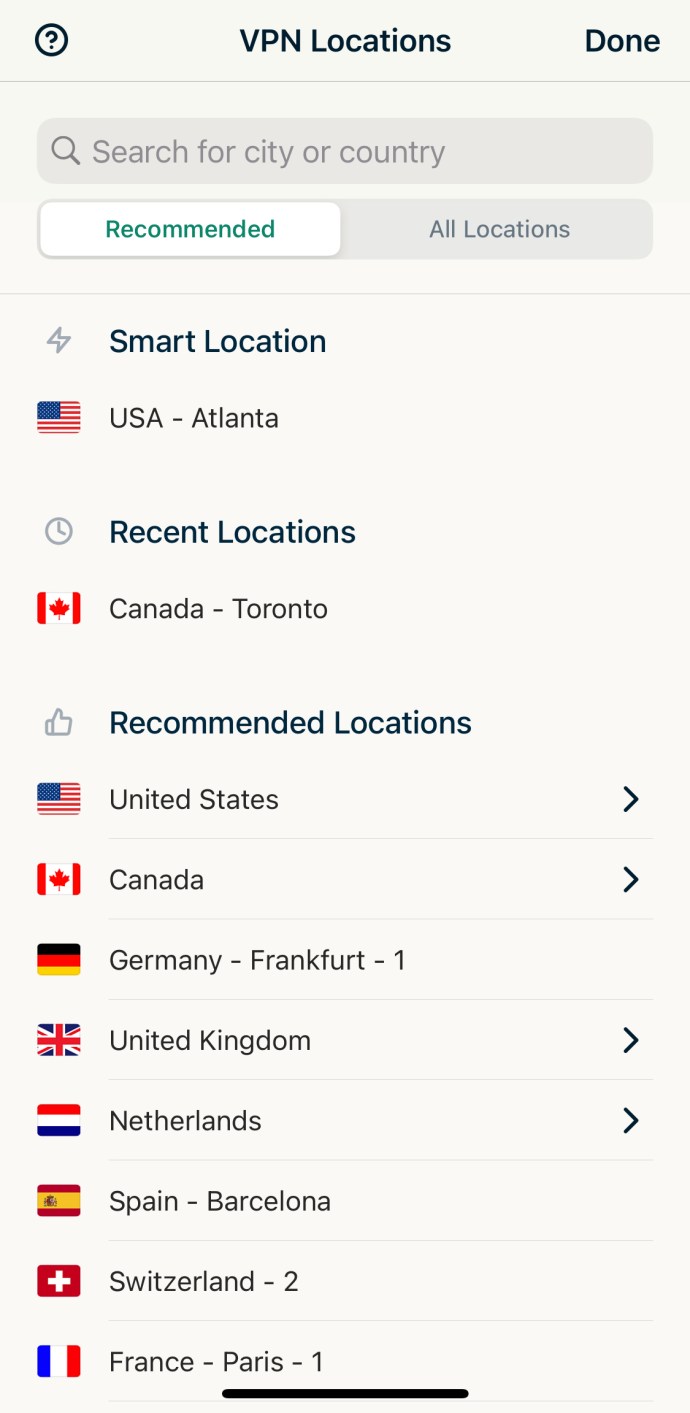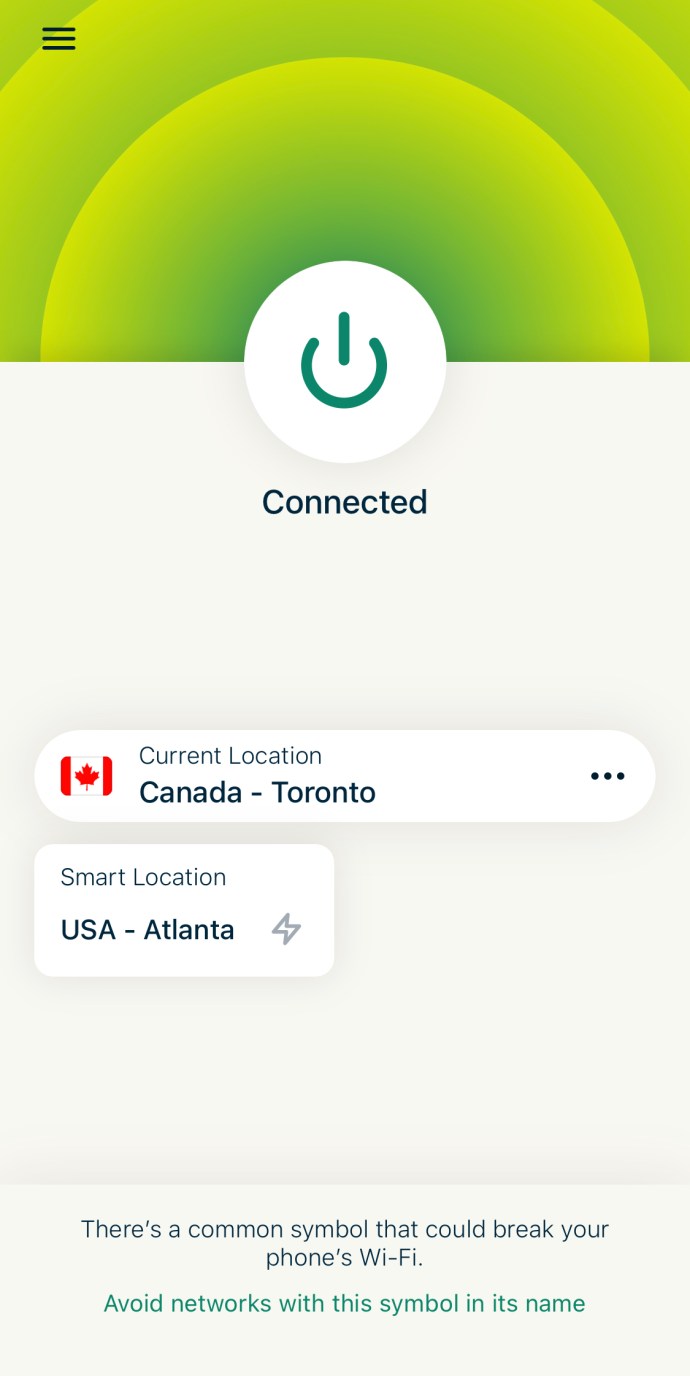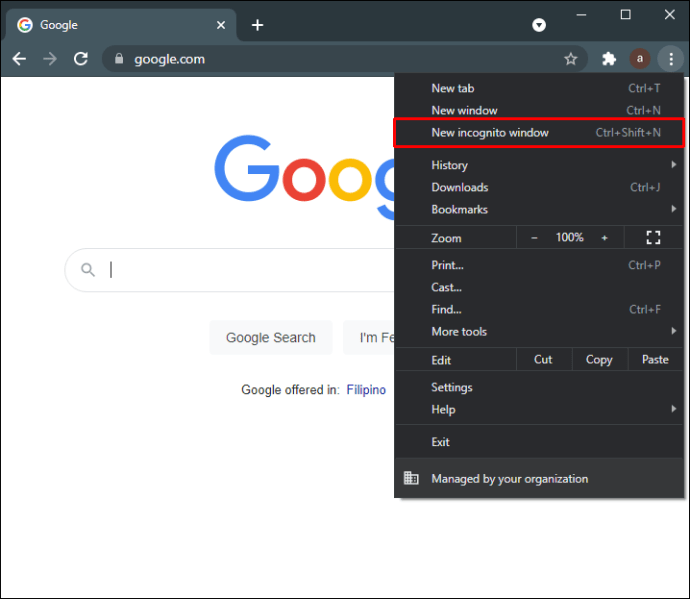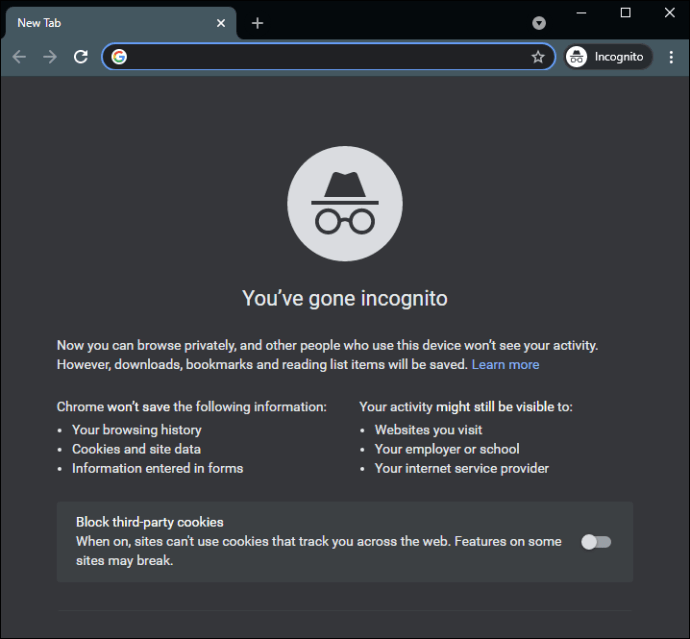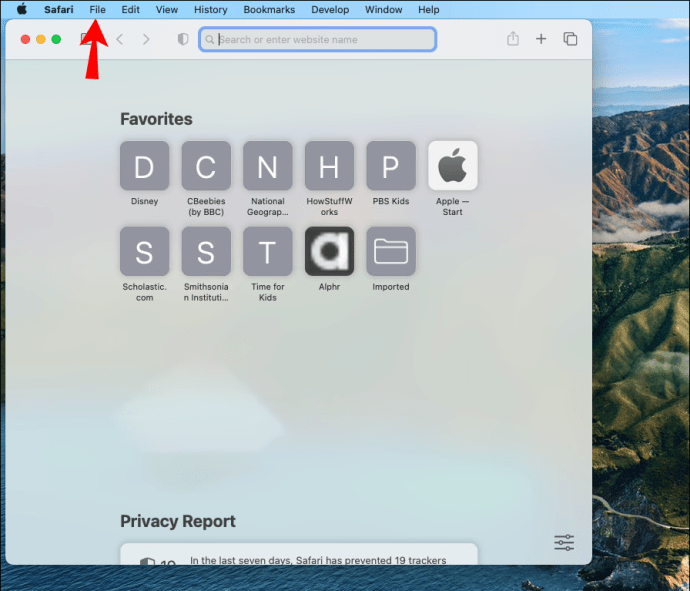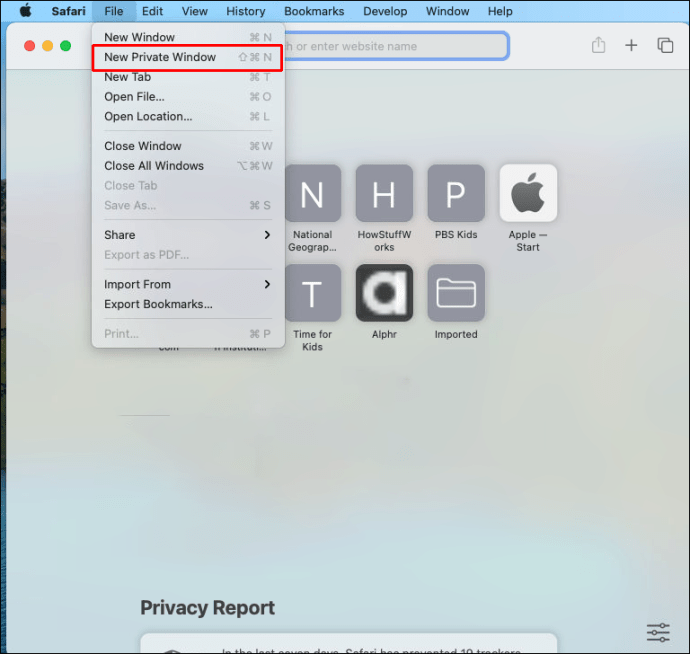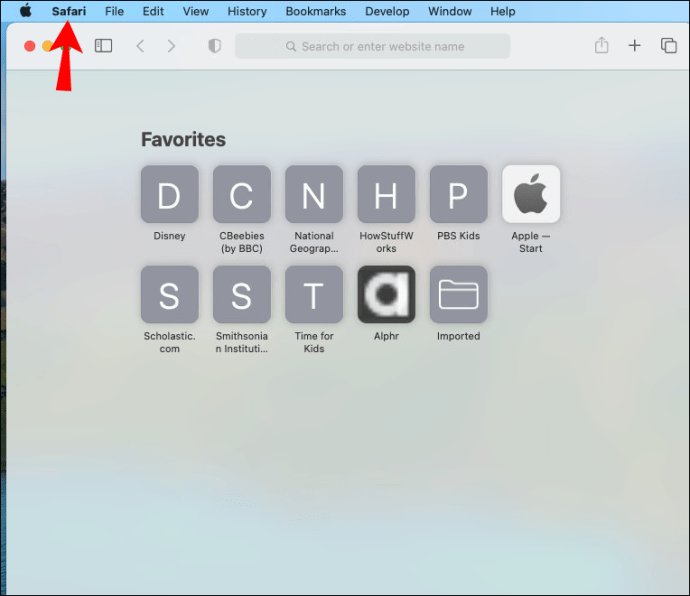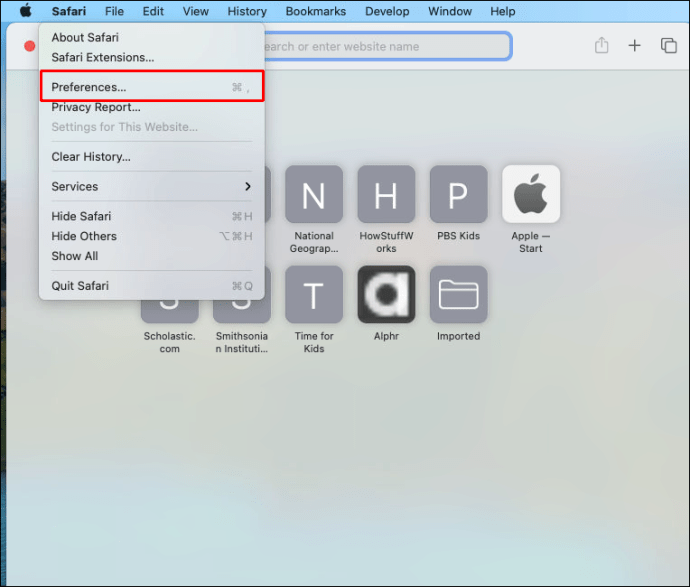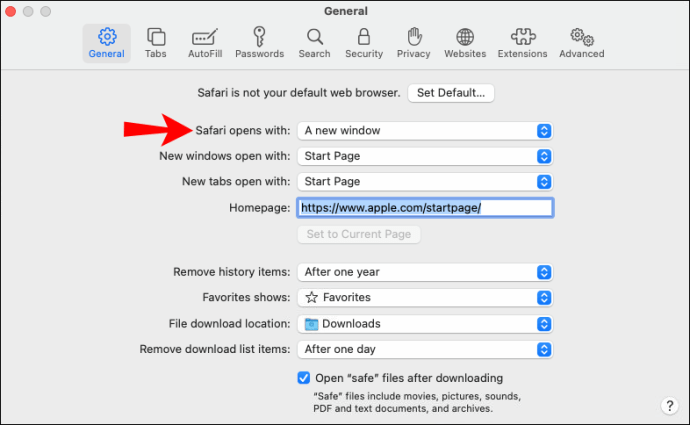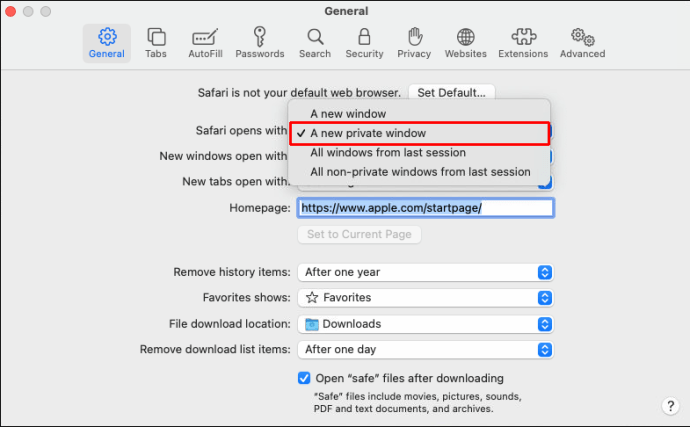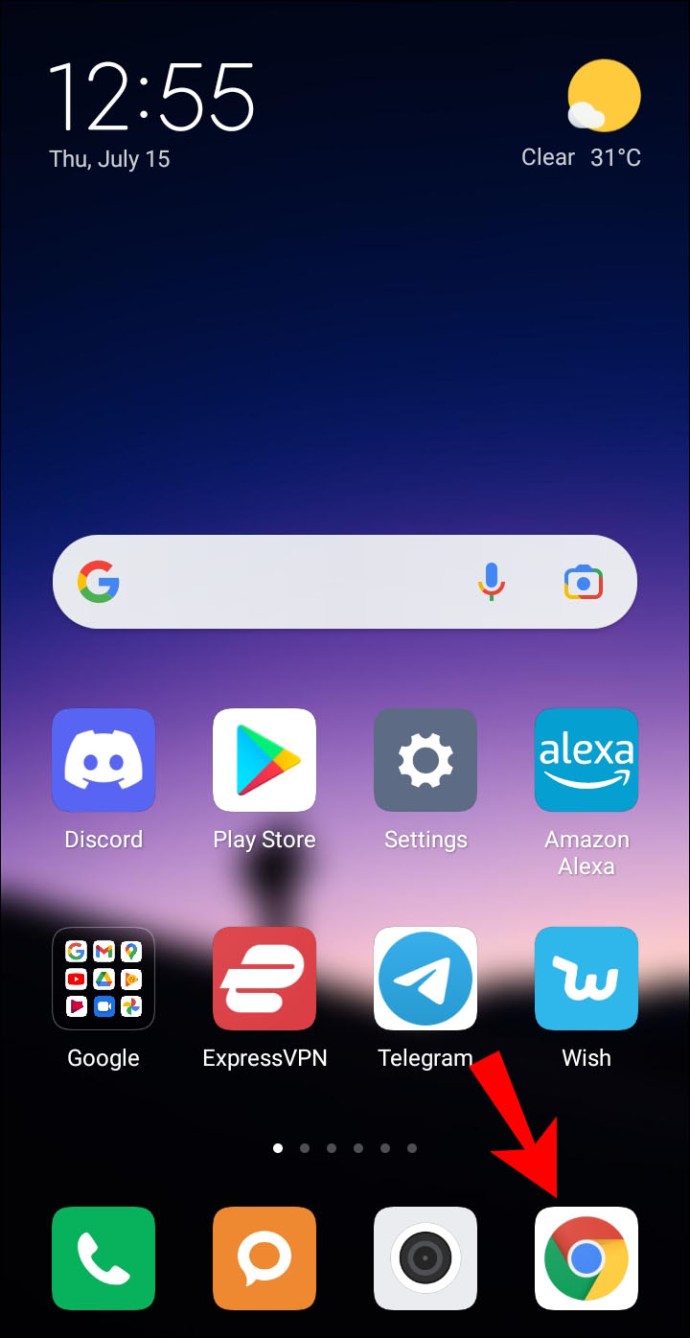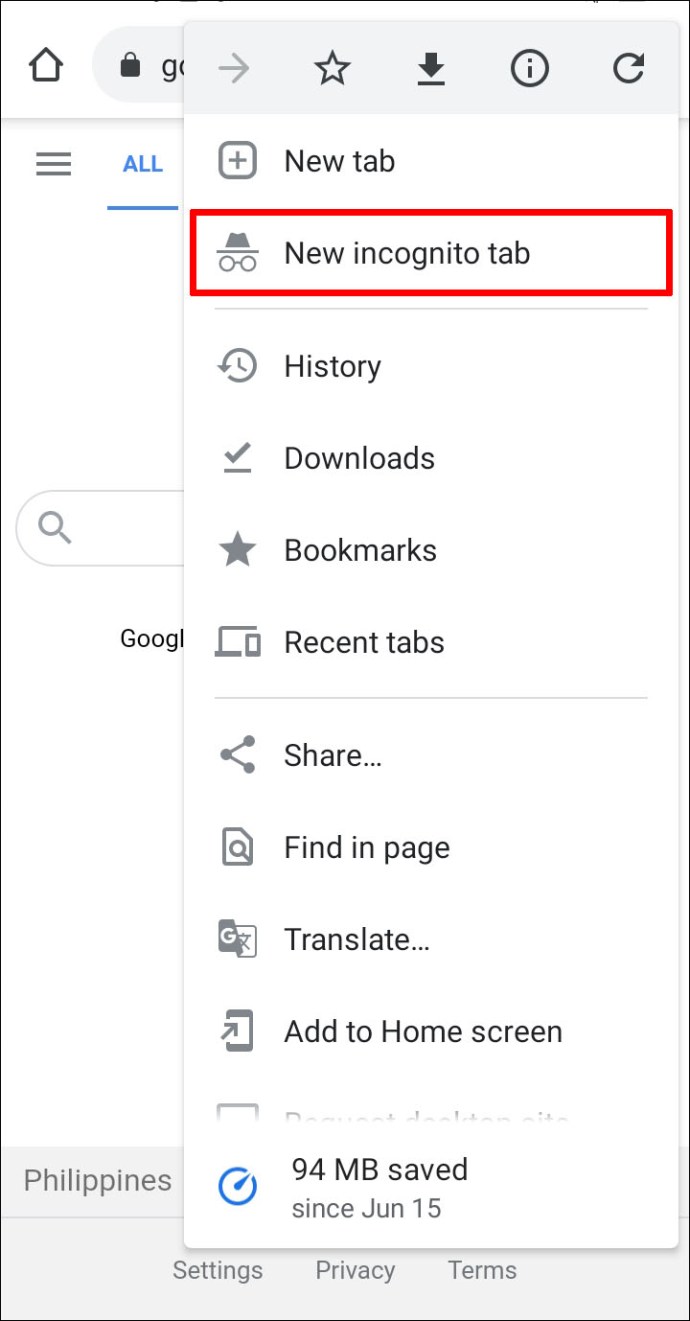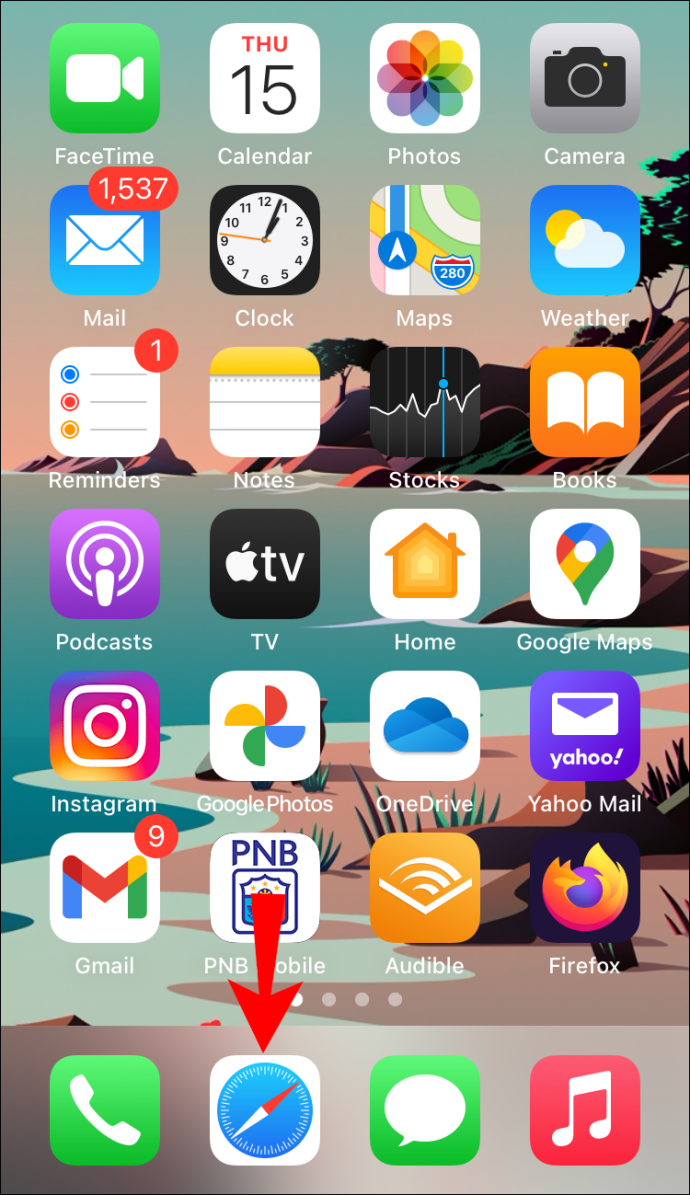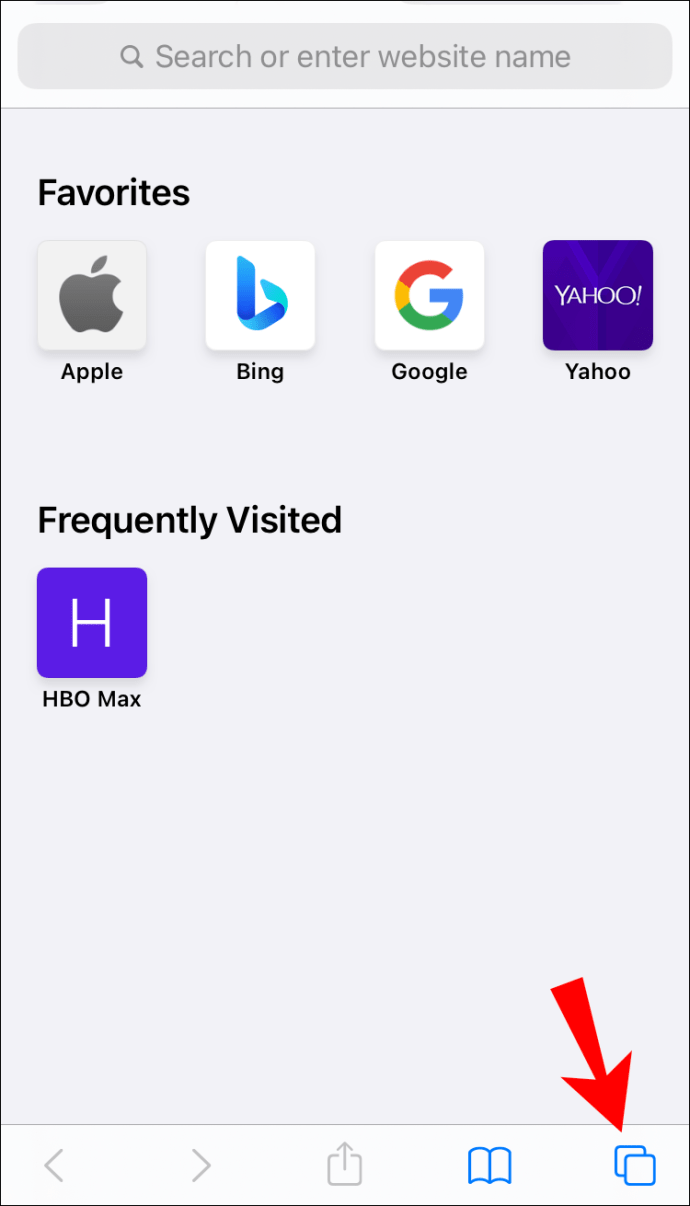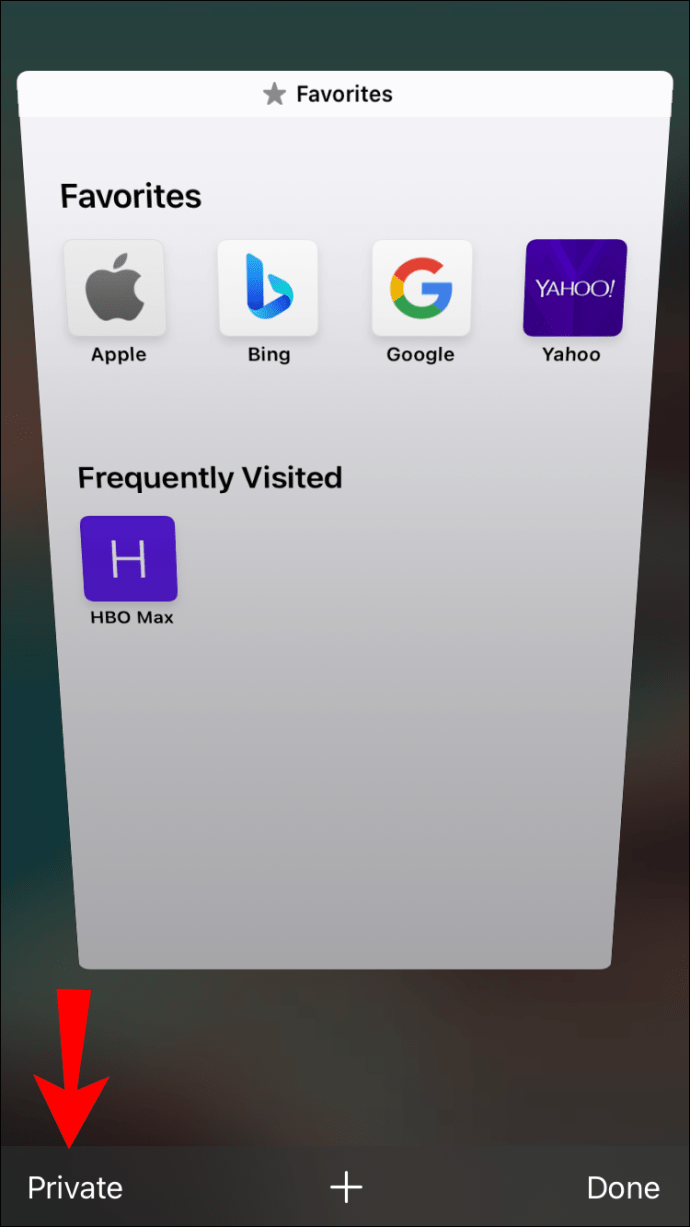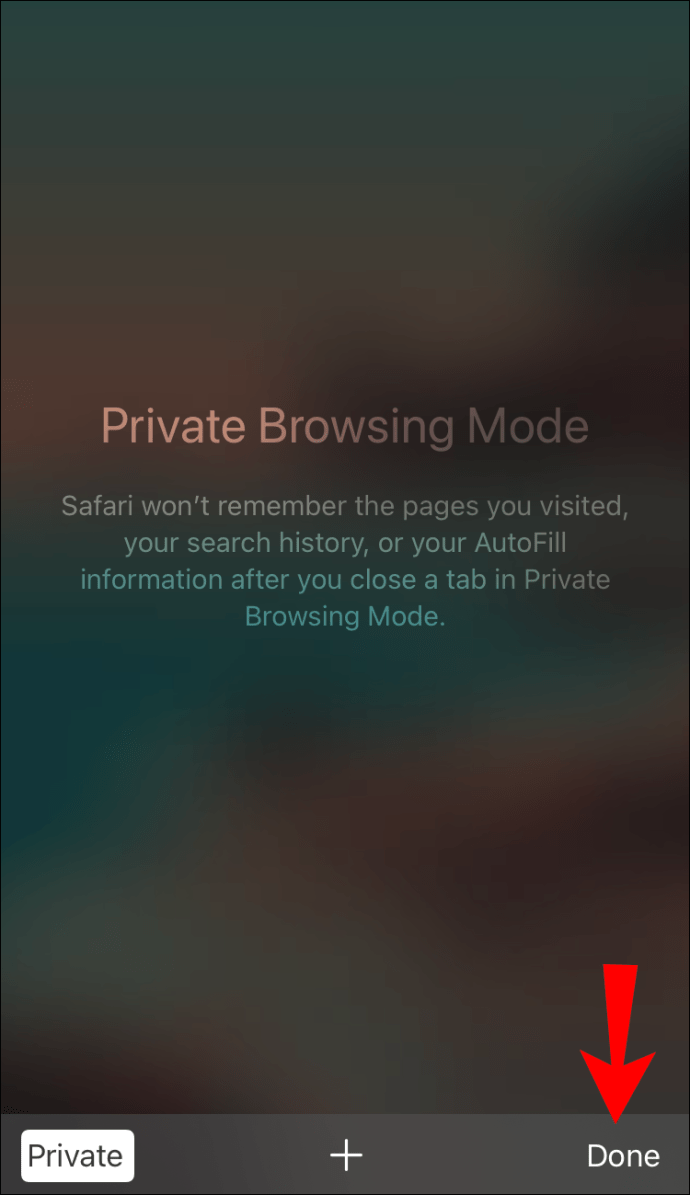Gizli Mod Ne Kadar Güvenli?
Gizli mod, web etkinliklerinin izlenmesini sınırlamak isteyen birçok kullanıcı için göz atma yöntemidir. Ama gerçekten o kadar güvenli mi? Gizli mod, arama geçmişinizi kusursuz tutabilir, ancak akılda tutulması gereken bazı kısıtlamalar vardır. İstediğiniz koruma düzeyine bağlı olarak, başka kaynaklara başvurmanız gerekebilir.

Ayrıca, gizli mod ve neleri yapıp, neleri yapamayacağı hakkında birçok yanlış anlama var. Bu makalede, özel göz atmanın sınırlarını keşfedeceğiz ve bu özelliğe olası bazı alternatifleri inceleyeceğiz. Veri koruma ve web izleme hakkında daha fazla bilgi edinmek için okumaya devam edin.
Gizli Mod Gerçekten İhtiyacım Olan Tek Şey mi?
Gizli moda geçmek, bir bilgisayarı diğer kullanıcılarla paylaşıyorsanız gizliliğinizi korumanın harika bir yoludur. Ne de olsa, iş arkadaşlarınızın yerel arama geçmişiniz hakkında bilgi sahibi olmaları için hiçbir neden yok.
Özel taramanın sağladığı başlıca avantajlardan bazıları şunlardır:
- Artık çerez yok. Çoğu web sitesi veri toplamak için tanımlama bilgileri kullanır ve genellikle zararsız olsa da istilacı olabilir. Ayrıca, verilerinin reklam hedefleme veya herhangi bir tür izleme için kullanılması konusunda herkes rahat değildir. Çerez toplamadan göz atmak istiyorsanız, gizli mod gitmenin yoludur.
- Görünür tarama geçmişi yok. Elbette çoğu kişinin gizli modda gezinmesinin temel nedeni arama geçmişini gizlemek. Özelliği etkinleştirdiğinizde, tarayıcı etkinliğinizi izlemeyi durduracaktır. Bu özellik, iş bilgisayarınızı çevrimiçi alışveriş veya müzik akışı (izin veriliyorsa) gibi özel amaçlarla kullanmak istiyorsanız çok kullanışlıdır.
- Birden fazla hesaba izin verilir. Gizli mod olmadan, birden fazla kullanıcı varsa sürekli olarak farklı hesaplar arasında geçiş yapmanız gerekir. Ancak, bir kez gizli olduğunuzda, tarayıcı oturum açma bilgilerini kaydetmeyecektir, dolayısıyla buna gerek kalmayacaktır.
Ancak, bu alanların dışında, gizli modun yapabileceği pek bir şey yoktur. Örneğin, özel tarama aşağıdakileri yapamaz:
- IP adresinizi gizleyin. Bu, daha önce bahsettiğimiz yanlış anlamadır. Bazı insanlar gizli olmanın sunucu konumlarının izlenmesini engelleyeceğini düşünüyor, ancak durum böyle değil. Cihazınız bilgilere erişemeyecek olsa da, servis sağlayıcı bu bilgileri görmeye devam edecektir. IP adresiniz sadece tespit edilmekle kalmaz, aynı zamanda toplanabilir ve üçüncü taraf bir web sitesine satılabilir.
- Site verilerini koruyun. Gizli mod çerezleri toplayabilirken, konu veri koruması olduğunda bu böyledir. Özel olarak göz atarken bile, web siteleri kişisel bilgilerinizi toplamaya devam edebilir.
Peki, dijital gizliliğinizi korumanın başka bir yolu var mı? Tabii ki. Optimum koruma için deneyebileceğiniz iki gelişmiş alternatif daha:
- Bir VPN'e bağlanın. Sanal özel ağlar veya VPN'ler, web izlemeyi ve diğer istilacı veri toplama yöntemlerini sınırlayan son derece güvenli şifreleme araçlarıdır. Hizmete kaydolduktan sonra, IP adresinizi ve diğer kişisel bilgilerinizi üçüncü taraf web sitelerinden gizleyebilirsiniz. Piyasada çok çeşitli VPN'ler var ve hatta bazı ücretsiz sürümleri bile mevcut.
- Tor'u kullanın. Yazılım, internet servis sağlayıcılarının verilerinizi izlemesini önlemek için şifrelenmiş bir tarayıcı ile birlikte gelir. Tamamen ücretsizdir ve sağlam bir VPN ile eşleştirildiğinde daha da iyi çalışır.
Gizli Göz Atma
İnternette özel olarak gezinmenin birkaç yolu vardır. Çoğu web tarayıcısı ve cihazı, çevrimiçi etkinliğinizi güvence altına almak için çeşitli seçeneklere sahiptir. Bu bölümde, bu yöntemleri ayrıntılı olarak tartışacağız.
VPN kullanın
Cihazınızda gizli taramaya geçmeden önce, internet aktivitelerinizi güvence altına almanın en etkili (ve basit) yollarından biri VPN kullanmaktır. VPN, kullandığınız tarayıcıdan bağımsız olarak çoğu cihazda ve tüm web sitelerinde çalışan bir yazılım aracı olan Sanal Özel Ağdır. Piyasada çok sayıda VPN olmasına rağmen, güvenilir, işlevsel ve kullanıcı dostu olduğu için en sık ExpressVPN kullanıyoruz.
Bir VPN'niz varsa, ISS'niz, pazarlamacılar ve diğerlerinin davranışınızı izlemesinden endişe duymadan huzur içinde gezinebilirsiniz. Bir VPN'niz varsa, gizli olarak göz atmak için bunu yapın:
- Cihazınızda ExpressVPN uygulamasını açın.
- Bir şehir veya ülke seçin (unutmayın, ne kadar uzak konum seçerseniz o kadar fazla gecikme yaşayabilirsiniz).
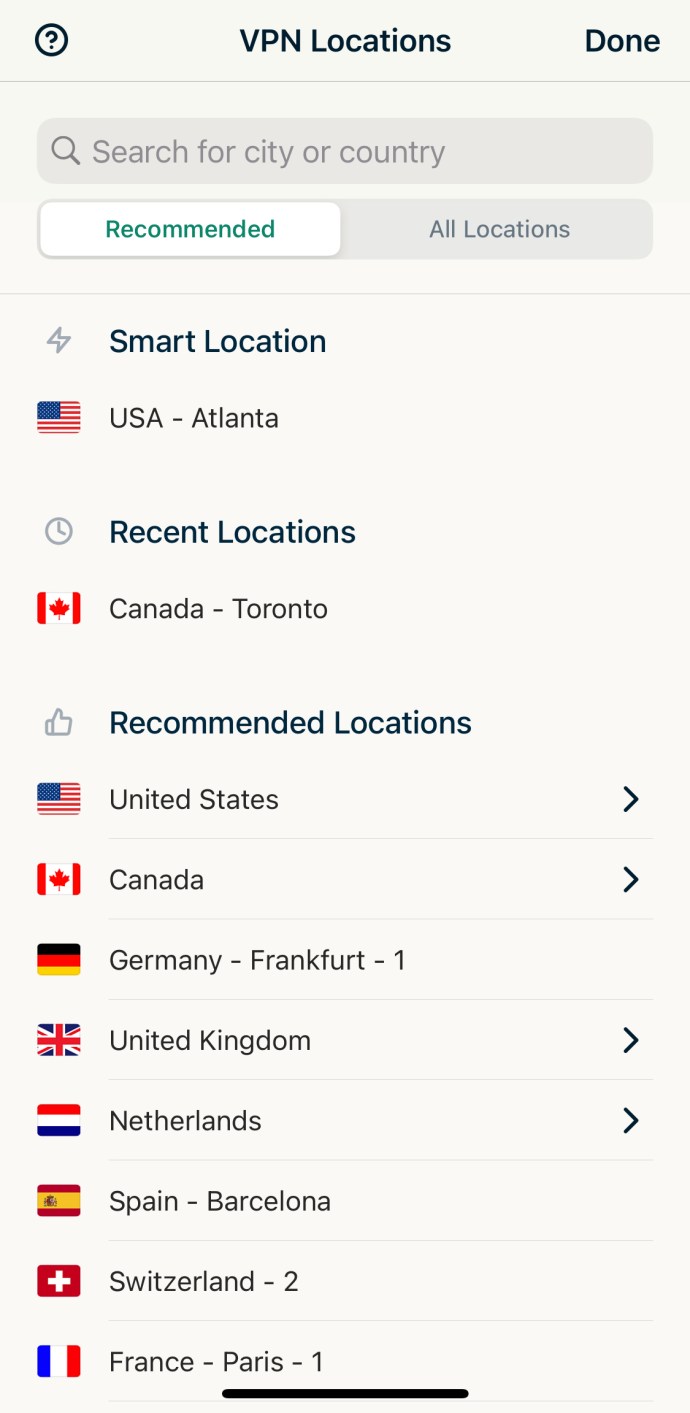
- VPN'nizi etkinleştirmek için Güç simgesine dokunun ve 'Bağlandı' demesini bekleyin.
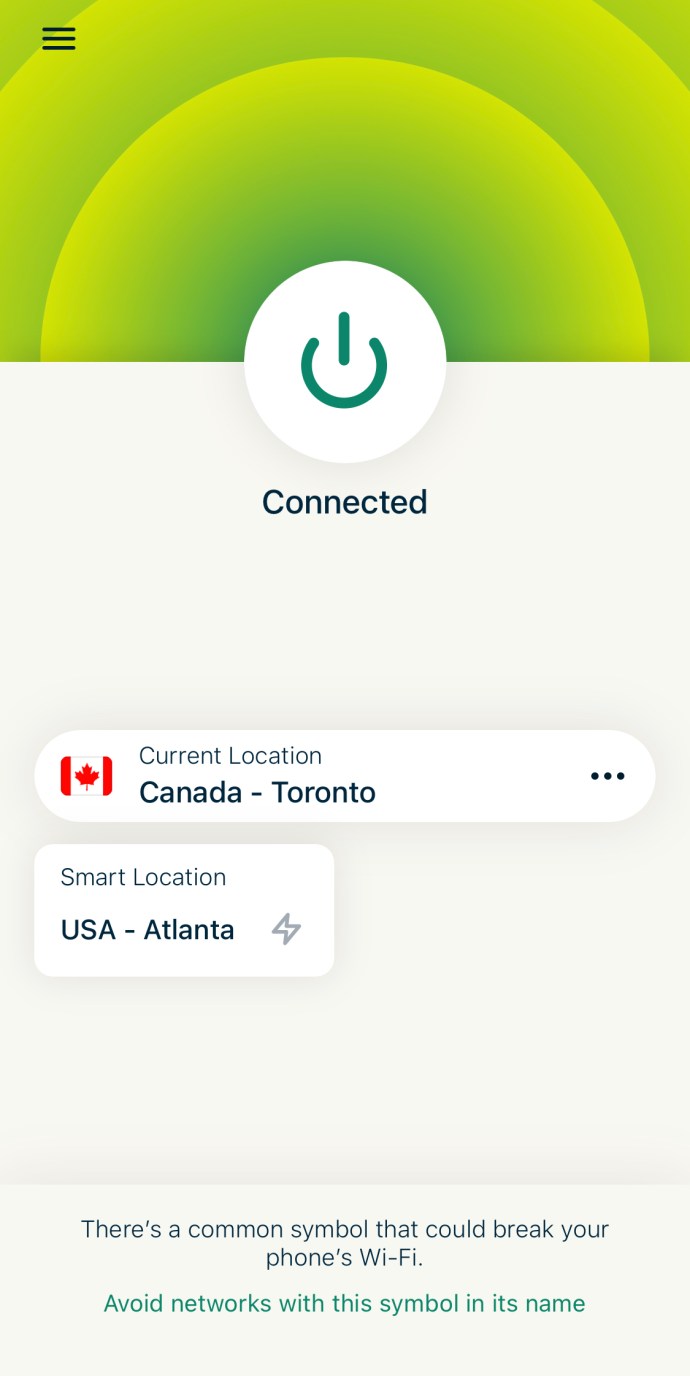
Bu yöntemi kullanmak gerçekten çok basit ve VPN'iniz aktif olduğu sürece herhangi bir sorun yaşamayacaksınız. Henüz bir VPN almadıysanız, tarayıcınızı gizli olarak kullanmanıza yardımcı olacak birkaç seçeneğimiz daha var.
Cihazınızın Yerel Özelliklerini Kullanın
Gördüğünüz gibi, birkaç avantaj gizli modla birlikte gelir, bunlardan biri etkinleştirilmesi çok kolaydır. Bu makale için Google Chrome ve Safari tarayıcılarını kullanacağız, ancak adımlar en popüler arama motorlarına uygulanabilir.
Ayrıca, modele ve markaya bağlı olarak yöntem biraz değişebileceğinden, farklı cihazlar için ayrı talimatlar ekledik.
bilgisayar
Belirtildiği gibi, referans olarak Google Chrome kullanıyoruz. Sözü daha fazla uzatmadan, bir PC'de gizli modu nasıl etkinleştireceğiniz aşağıda açıklanmıştır:
- Masaüstü simgesini tıklayarak Chrome tarayıcısını başlatın.

- Ekranın sağ üst köşesine gidin ve üç dikey noktaya tıklayın. Ardından, açılır listeden "Yeni Gizli Pencere"yi seçin.
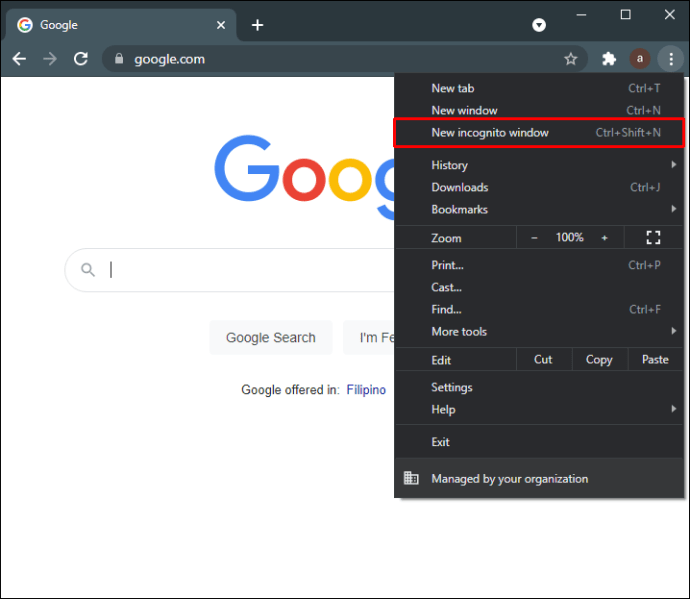
- Yeni bir pencereye yönlendirileceksiniz. Gizli simgenin (şapka ve koyu renk gözlüklerden oluşan bir "casus" figürü) gösterilip gösterilmediğini kontrol edin. Evet ise, taramaya başlayın.
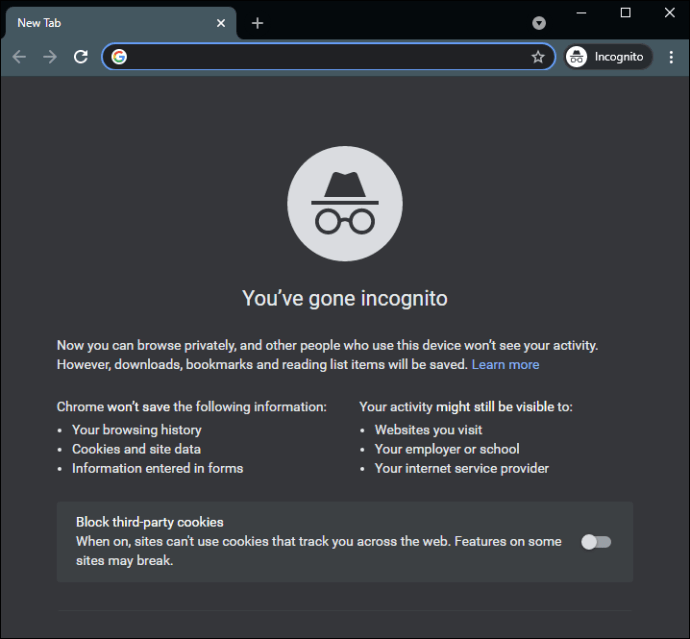
Bunu yapmanın daha hızlı bir yolu, bir klavye kısayolu kullanmaktır. Windows ve Linux kullanıcıları için, yeni bir özel pencere açmak için “Ctrl + Shift + N” tuşlarını basılı tutun.
Mac
Mac kullanıcıları, Safari tarayıcısıyla gizli modu da aynı şekilde kolayca etkinleştirebilir. İşte nasıl:
- Safari'yi açın ve yukarıdaki menü çubuğundaki "Dosya" sekmesine tıklayın.
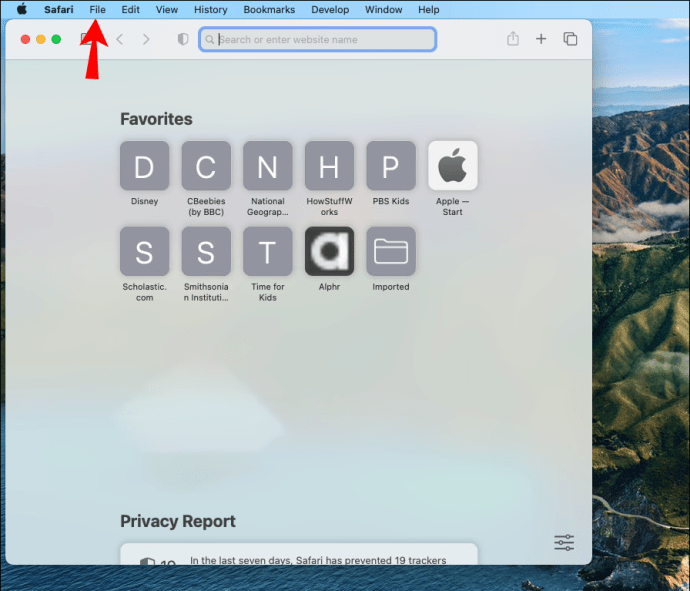
- Açılır listeden “Yeni Özel Pencere”yi seçin.
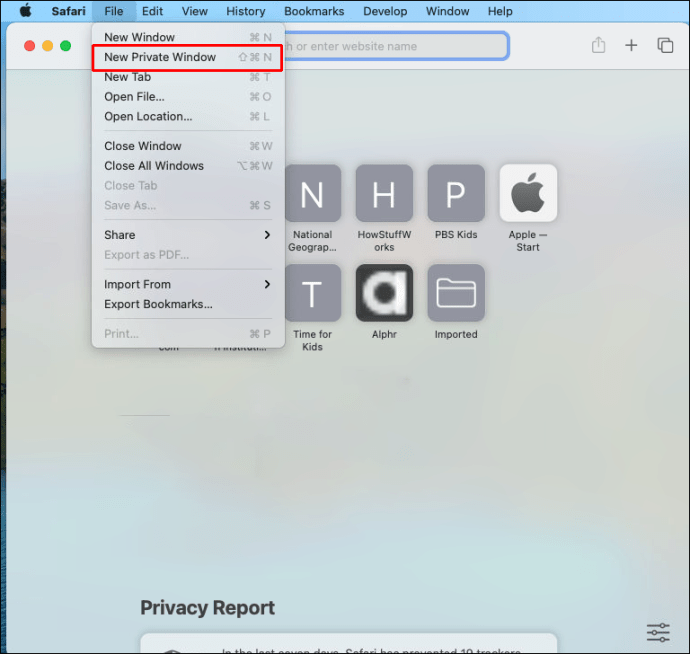
- Daha hızlı bir sürüm için “Shift + Command + N” kısayolunu kullanın.
İşiniz bittiğinde, pencerenin üst kısmında özel göz atmanın etkinleştirildiğini onaylayan bir bildirim göreceksiniz.
Safari'yi her göz attığınızda otomatik olarak özel bir pencere açacak şekilde de ayarlayabilirsiniz. İşte nasıl:
- Safari tarayıcı uygulamasını başlatın ve yukarıdaki menü çubuğundaki “Safari” sekmesine tıklayın.
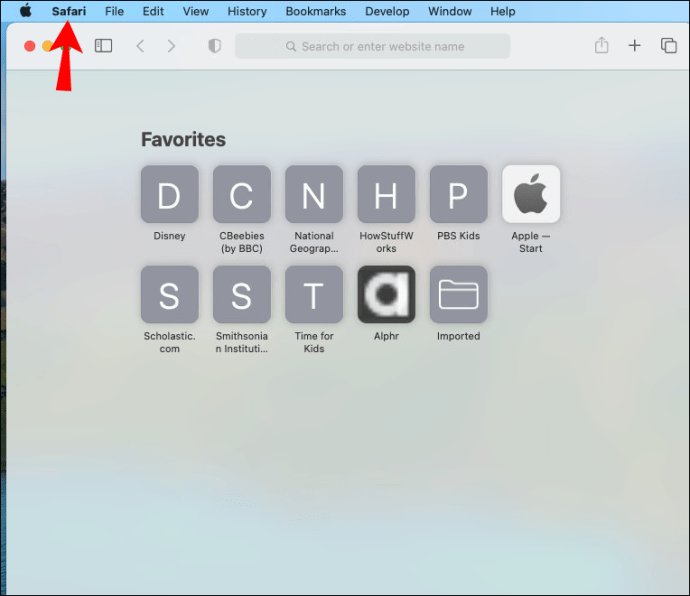
- Açılır panelden "Tercihler"i seçin. “Command +” klavye kısayolunu da kullanabilirsiniz.
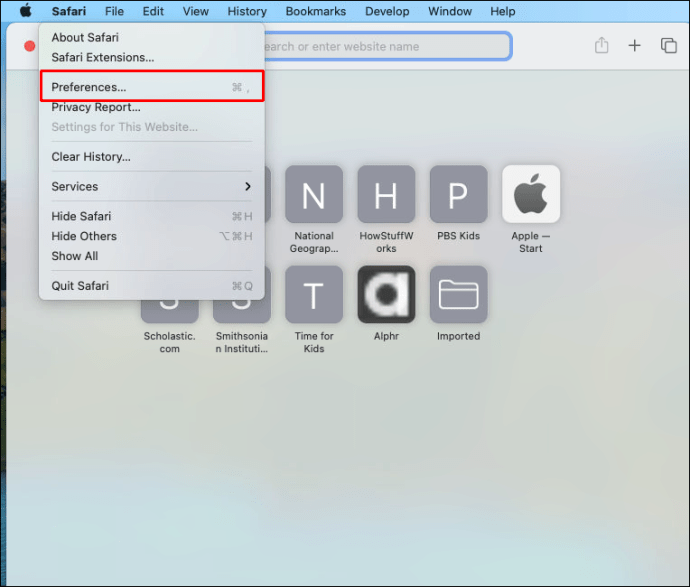
- “Genel” sekmesini açın ve “Safari Birlikte Açılır” menüsünü genişletin.
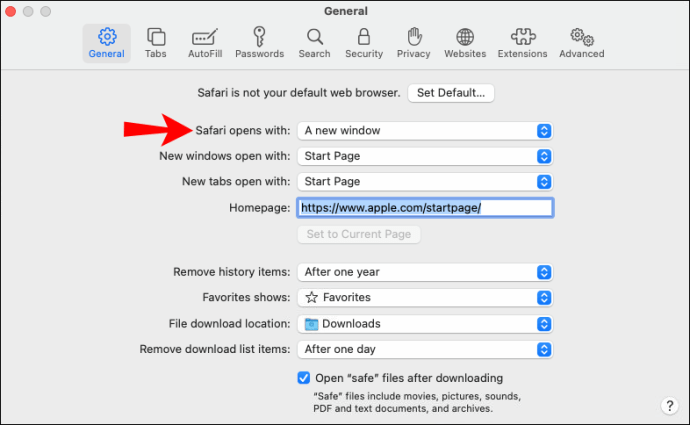
- Açılır paneldeki “Yeni Özel Pencere” seçeneğini işaretleyin.
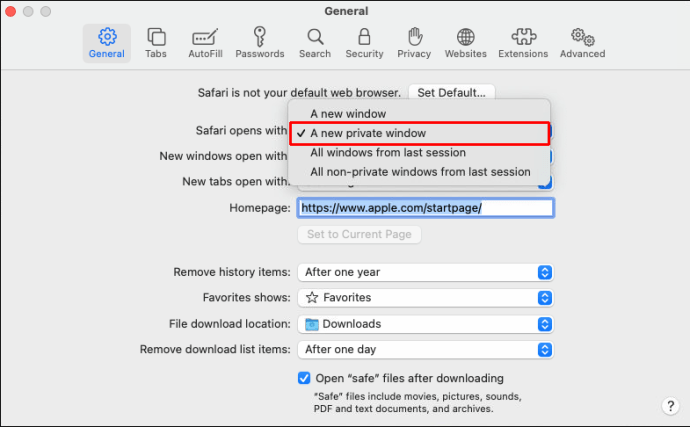
Android
Telefonunuzla gizli modda gezinmemeniz için hiçbir neden yok. Özelliği bir Android cihazda nasıl etkinleştireceğiniz aşağıda açıklanmıştır:
- Tarayıcı uygulamasını açmak için Chrome simgesine dokunun.
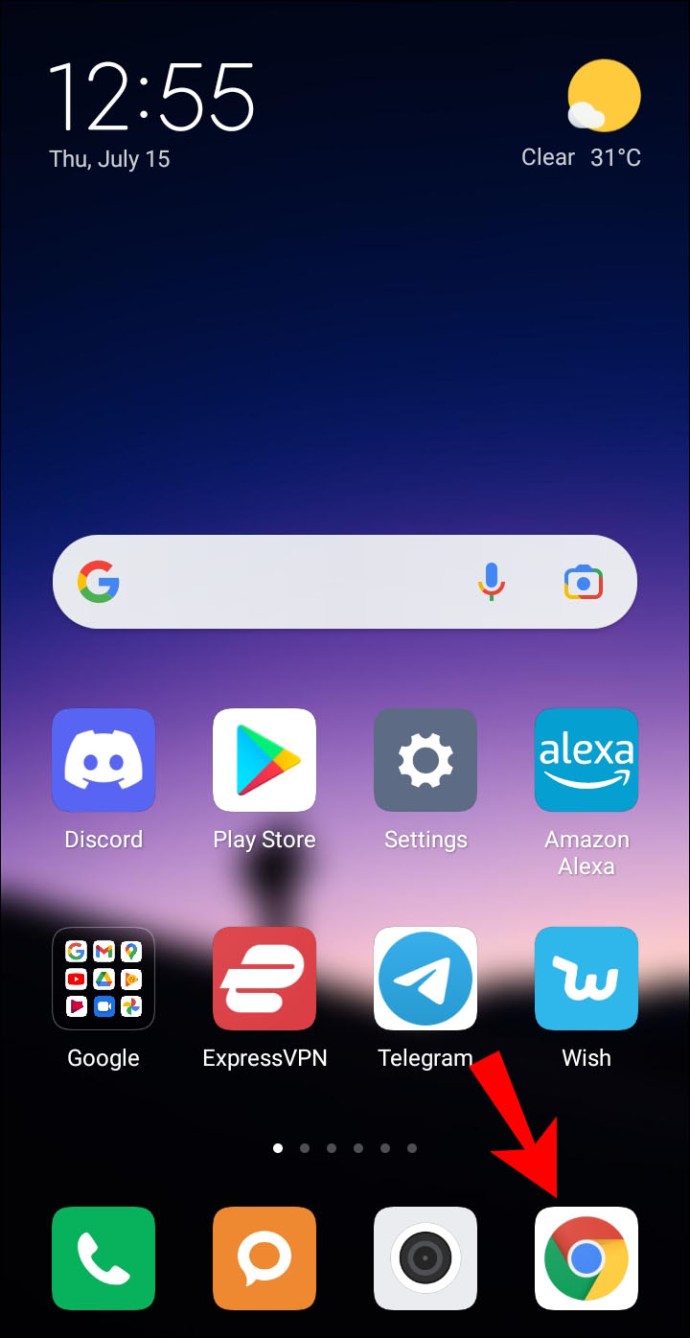
- Ekranın sağ üst köşesindeki üç dikey noktaya dokunun. Ardından, açılır panelden "Yeni Gizli Sekme"yi seçin.
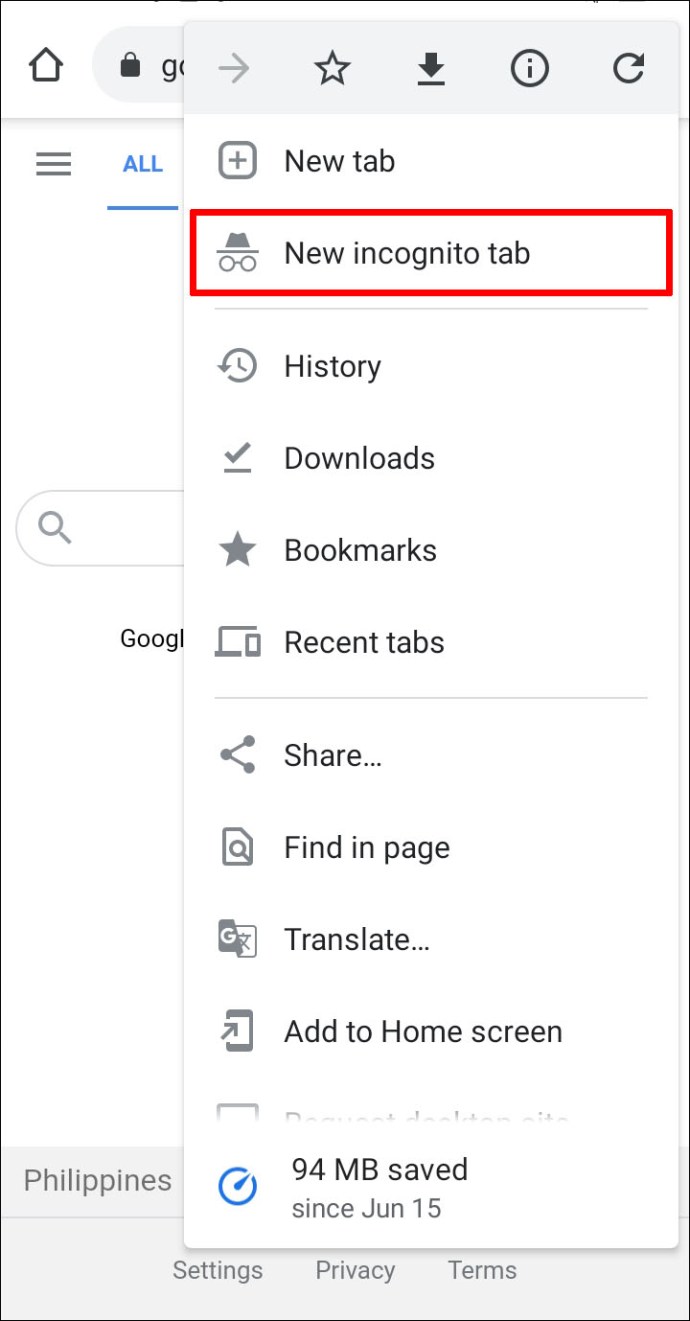
- Yeni bir pencereye yönlendirileceksiniz. Sol üst köşede gizli mod simgesini görürseniz göz atmaya devam edebilirsiniz.
Gizli mod etkinken herhangi bir ekran görüntüsü alamayacağınızı unutmayın.
iPhone
Son olarak, iPhone kullanıcıları aşağıdaki adımlarla gizli modu açabilir:
- İlk olarak, ana ekranınızdan veya Uygulamalar klasörünüzden Safari uygulamasını başlatın.
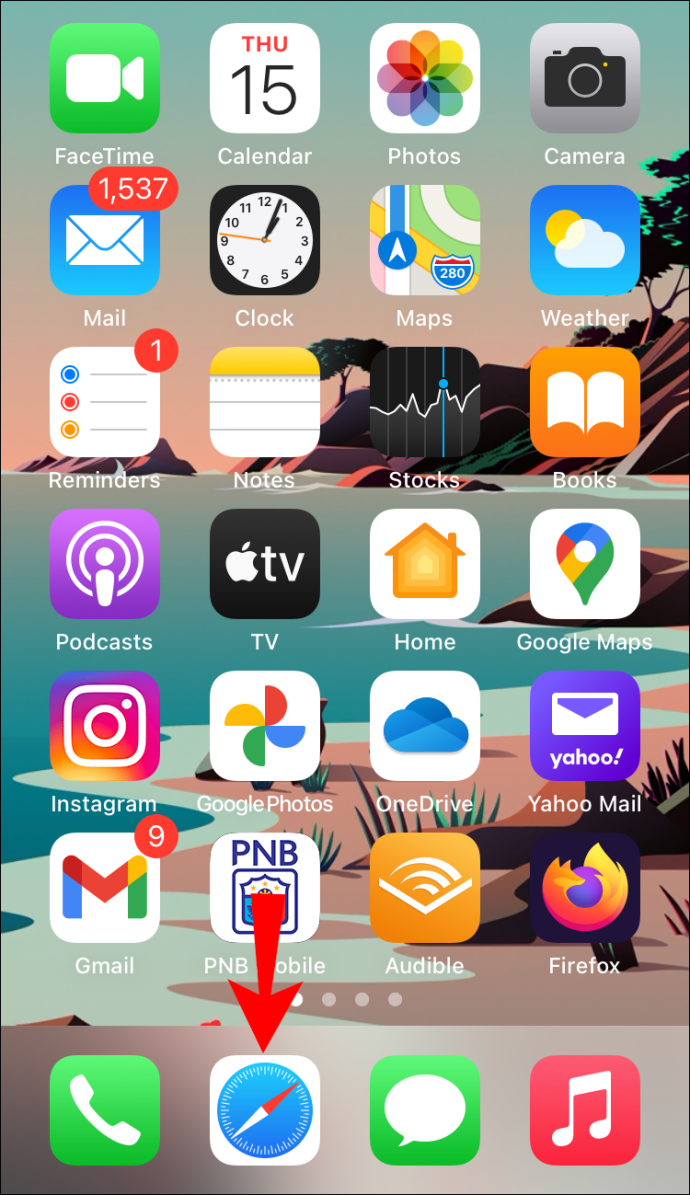
- Sağ alt köşede, “Yeni Sayfa” düğmesine dokunun.
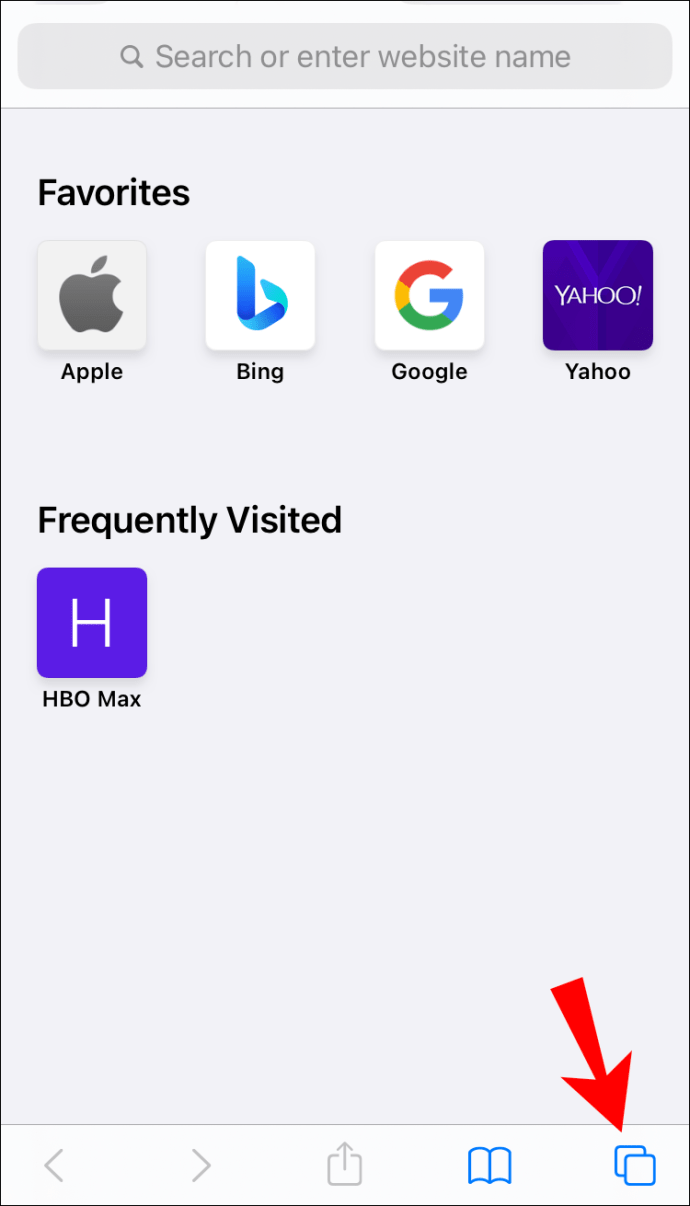
- Ekranın altında, “Özel”i seçin ve ardından “+” simgesine dokunun.
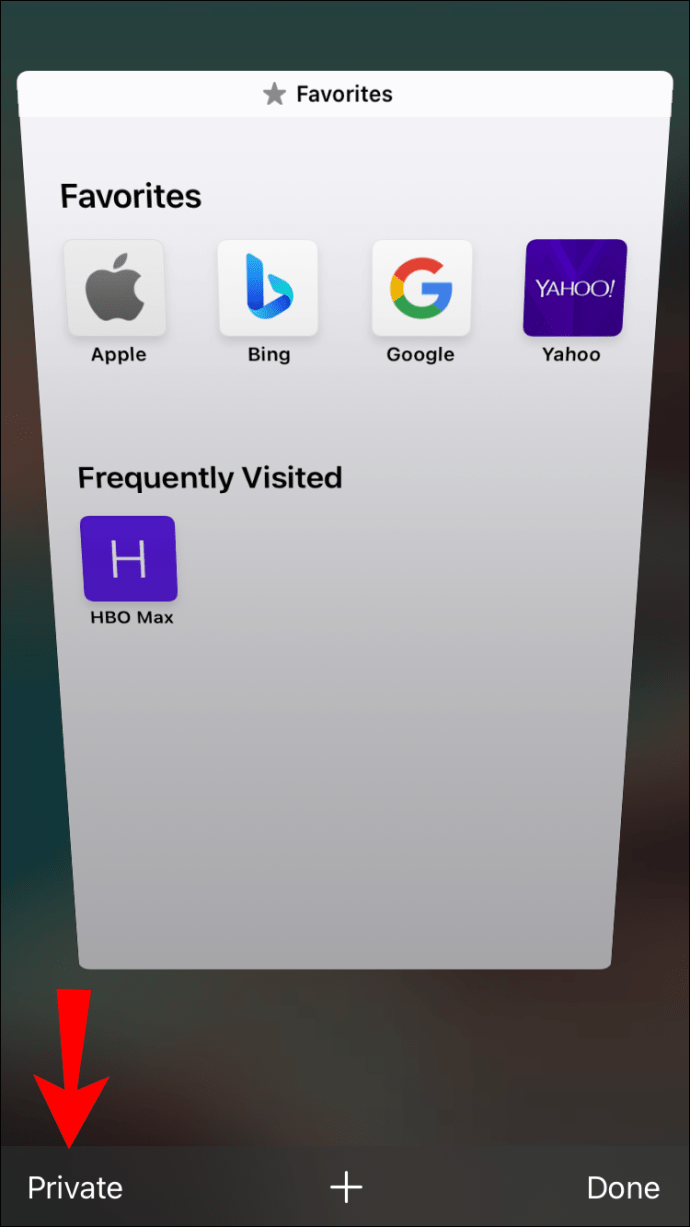
- Taramaya başlamak için "Bitti"ye basın.
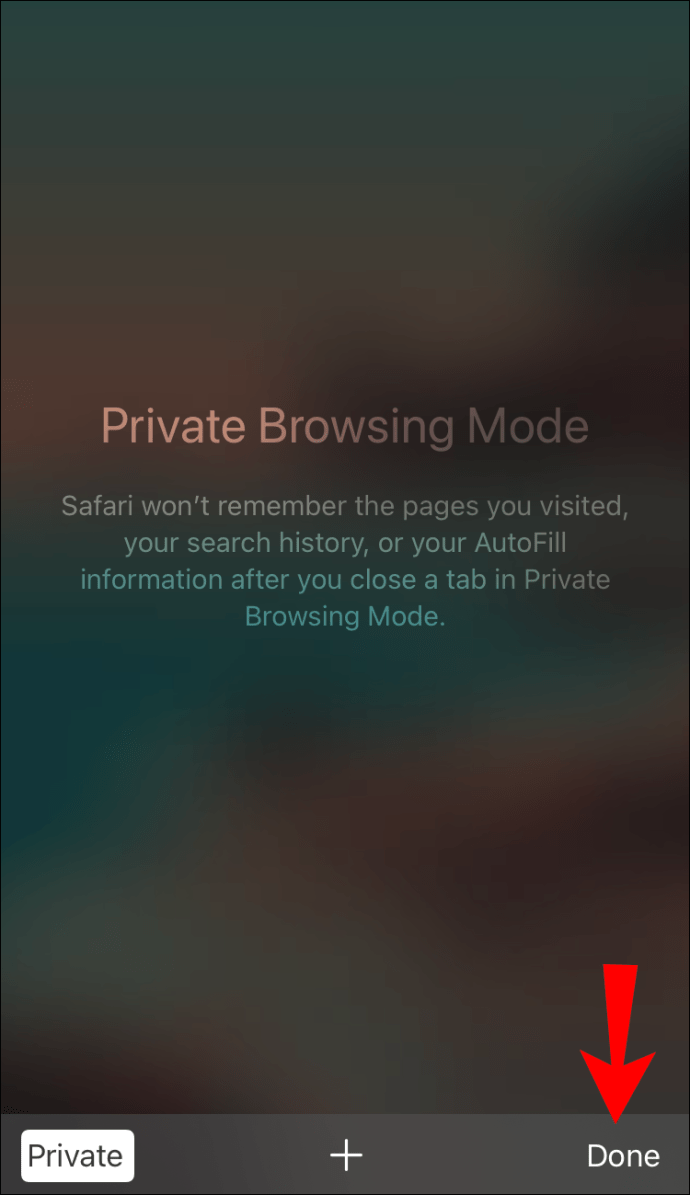
Özelliği başarıyla etkinleştirdiğinizi bilmenin bir yolu, pencerenin normalden daha koyu görünmesidir.
Radarın Altına Girmek
Gizli mod, herkese açık bir bilgisayar kullanırken ve bazı kişisel şeylere bakmanız gerektiğinde kullanışlı olabilir. Yerel arama geçmişinin bozulmadan kalmasını sağlayarak çevrimiçi etkinliğinizi diğer kullanıcılardan gizli tutar. Ayrıca, bu sinir bozucu çerezlere karşı sağlam bir savunma hattıdır.
Ancak, web izleme ve veri toplama konusunda ciddi endişeleriniz varsa alternatif çözümlere yönelmek en iyisidir. Özel ağlar ve şifreli tarayıcılar, veri güvenliği söz konusu olduğunda daha güvenilir seçeneklerdir.
Gizli modu ne sıklıkla kullanıyorsunuz? Çerezler ve diğer veri toplama biçimleri hakkında ne düşünüyorsunuz? Aşağıda yorum yapın ve tercih ettiğiniz tarama yöntemini bize bildirin.